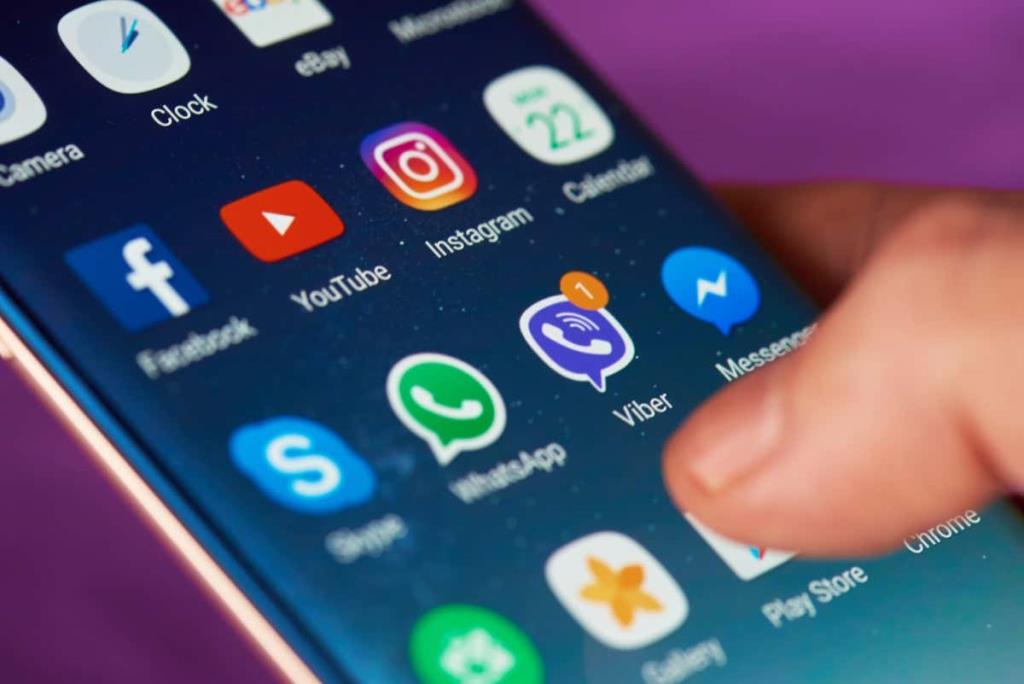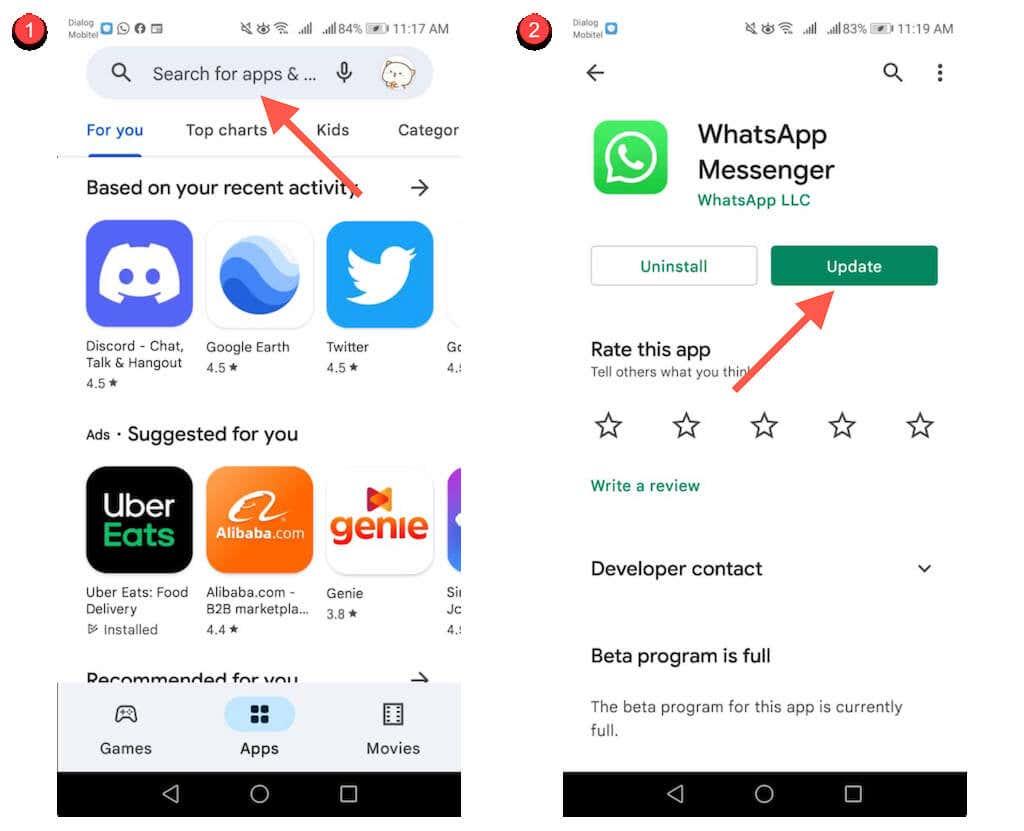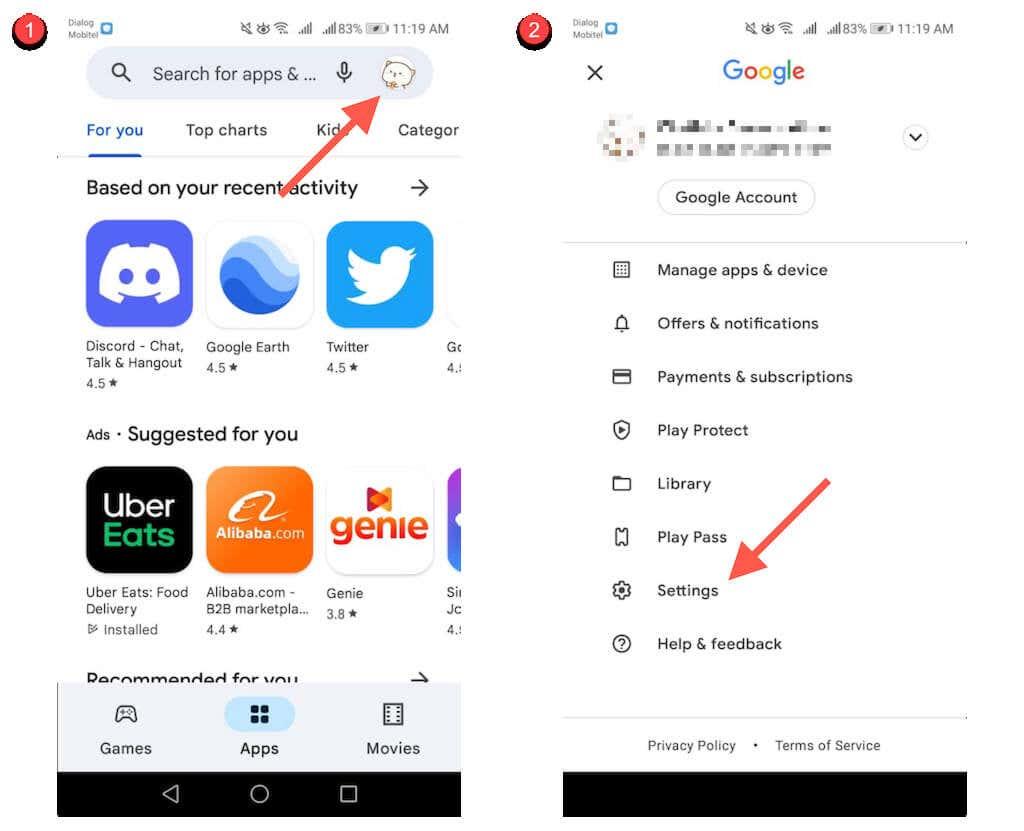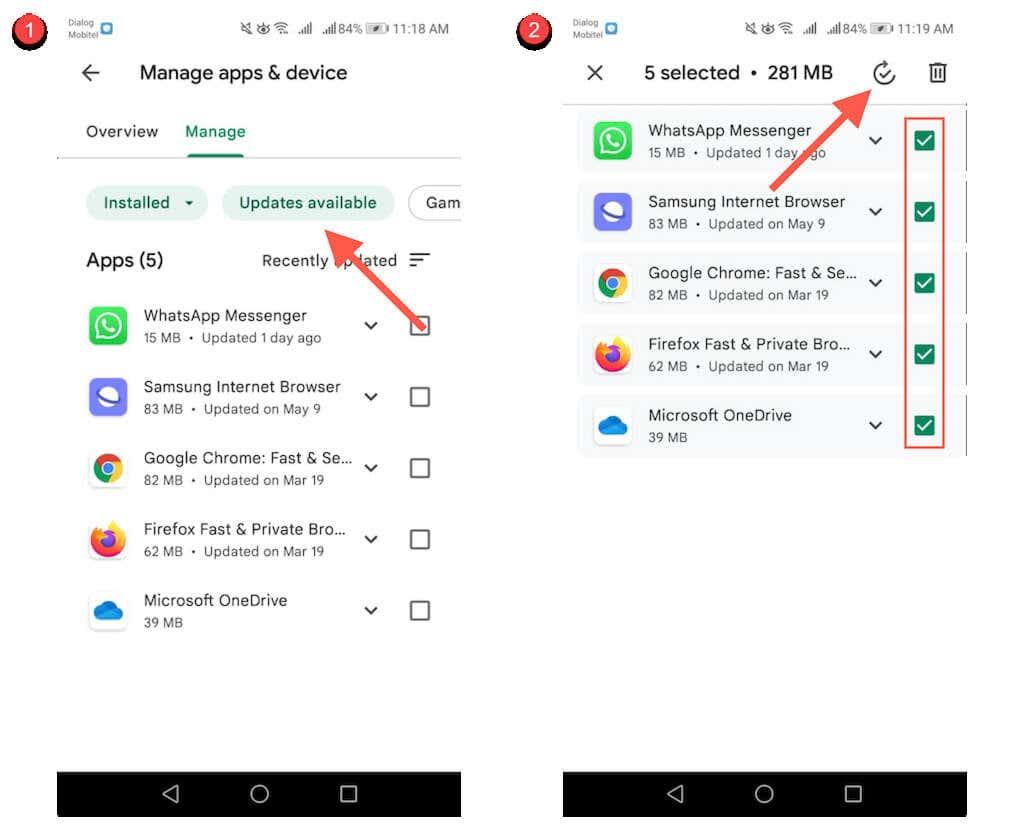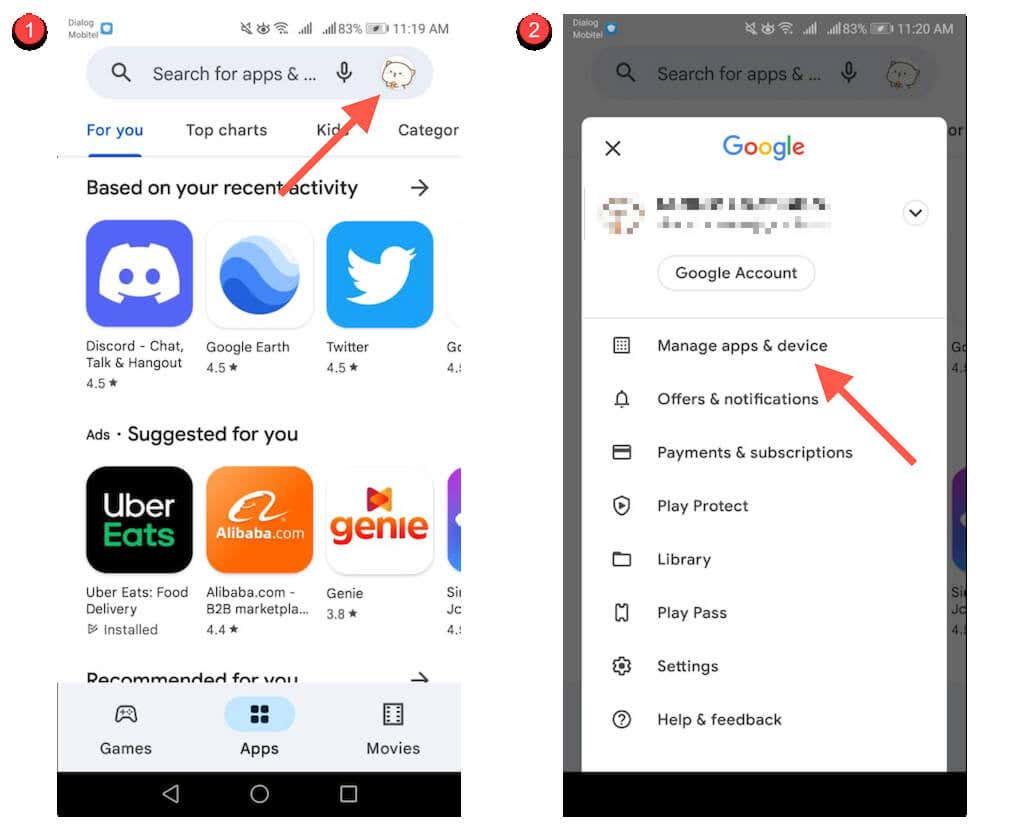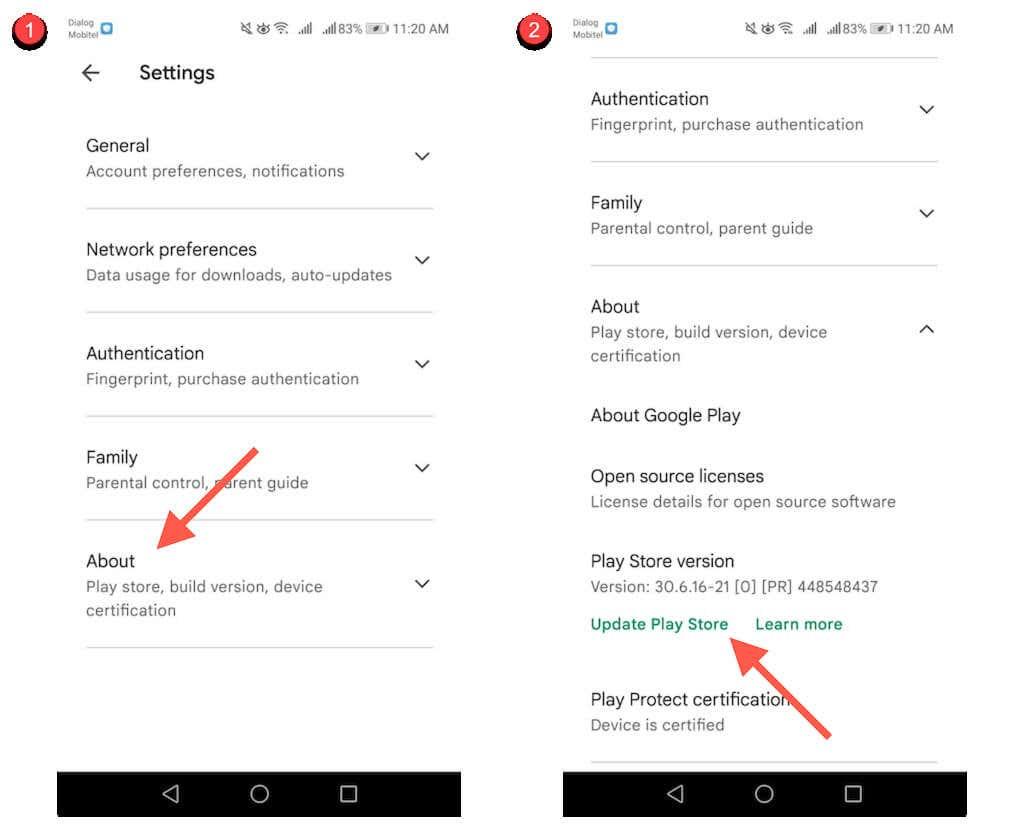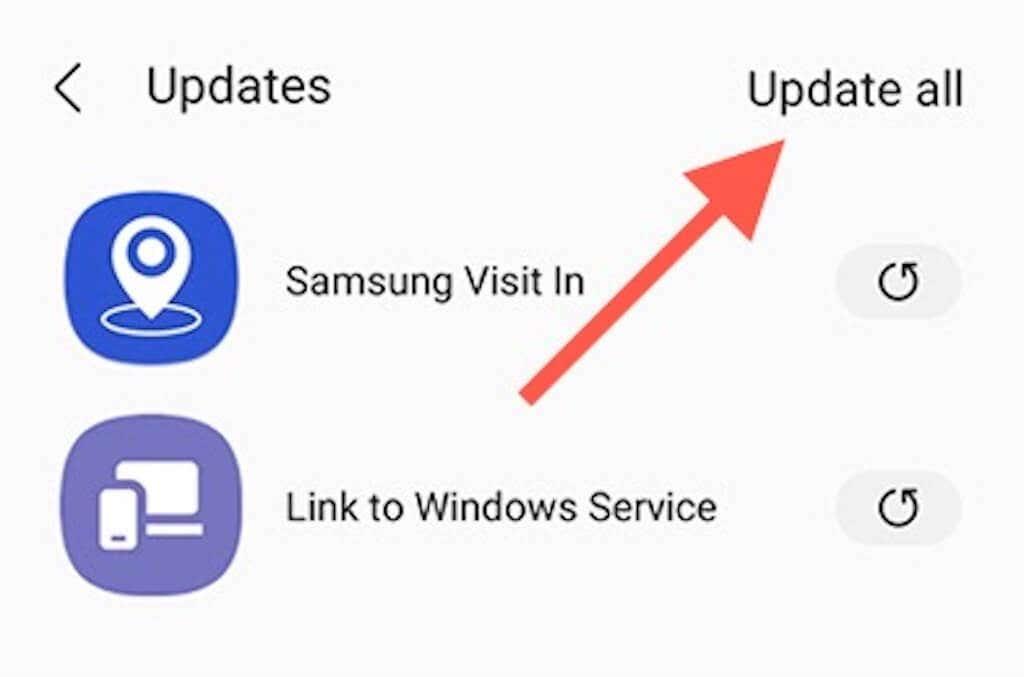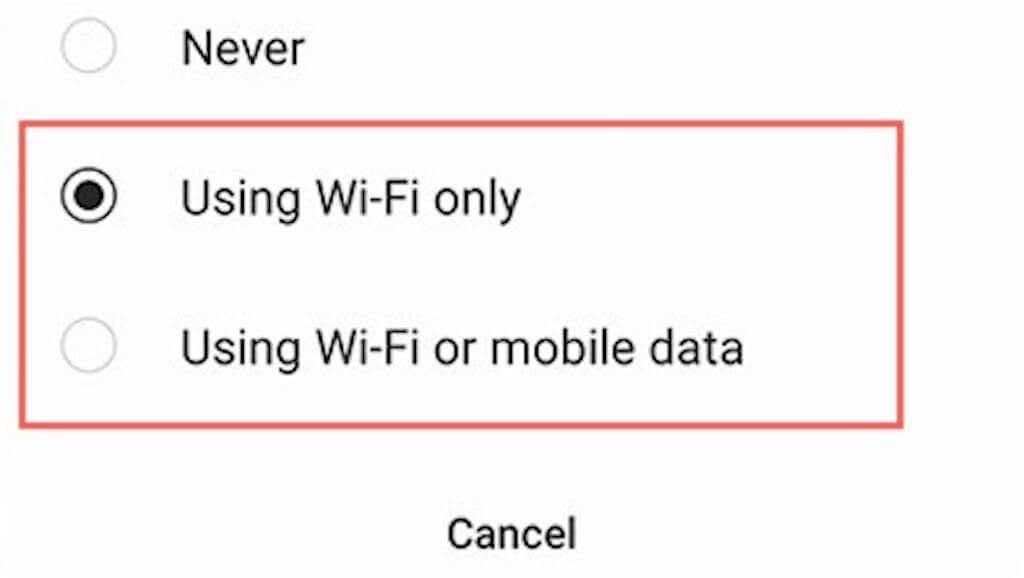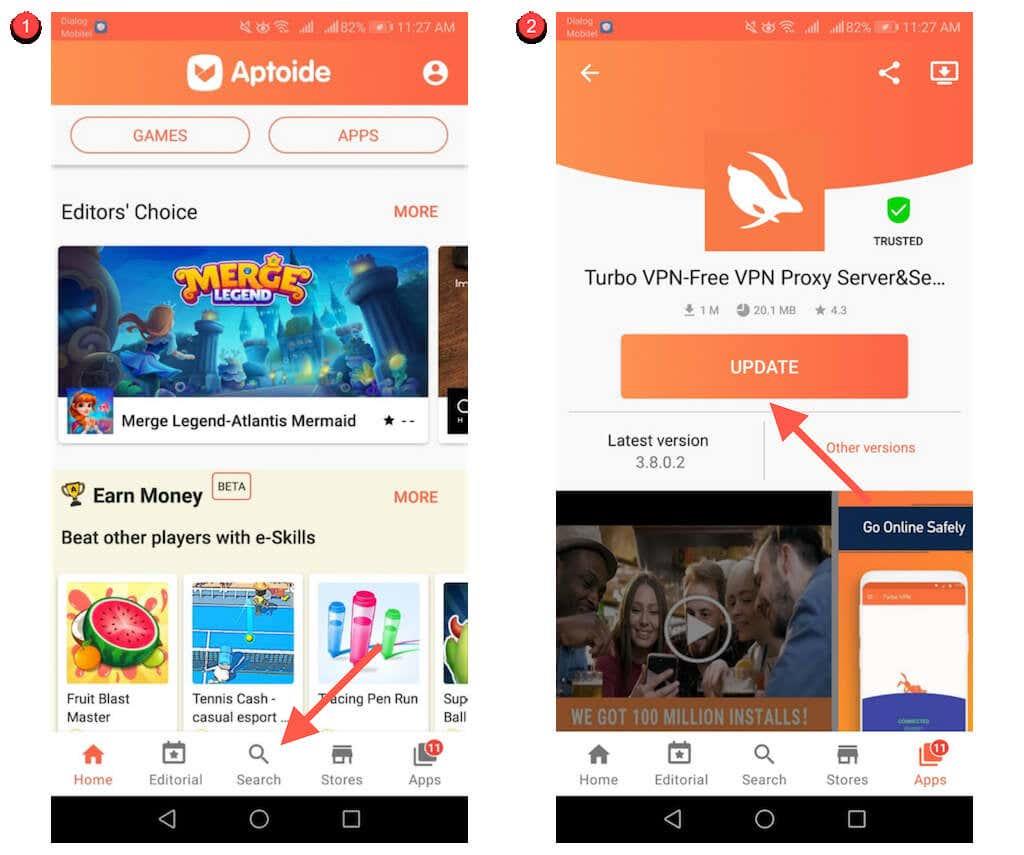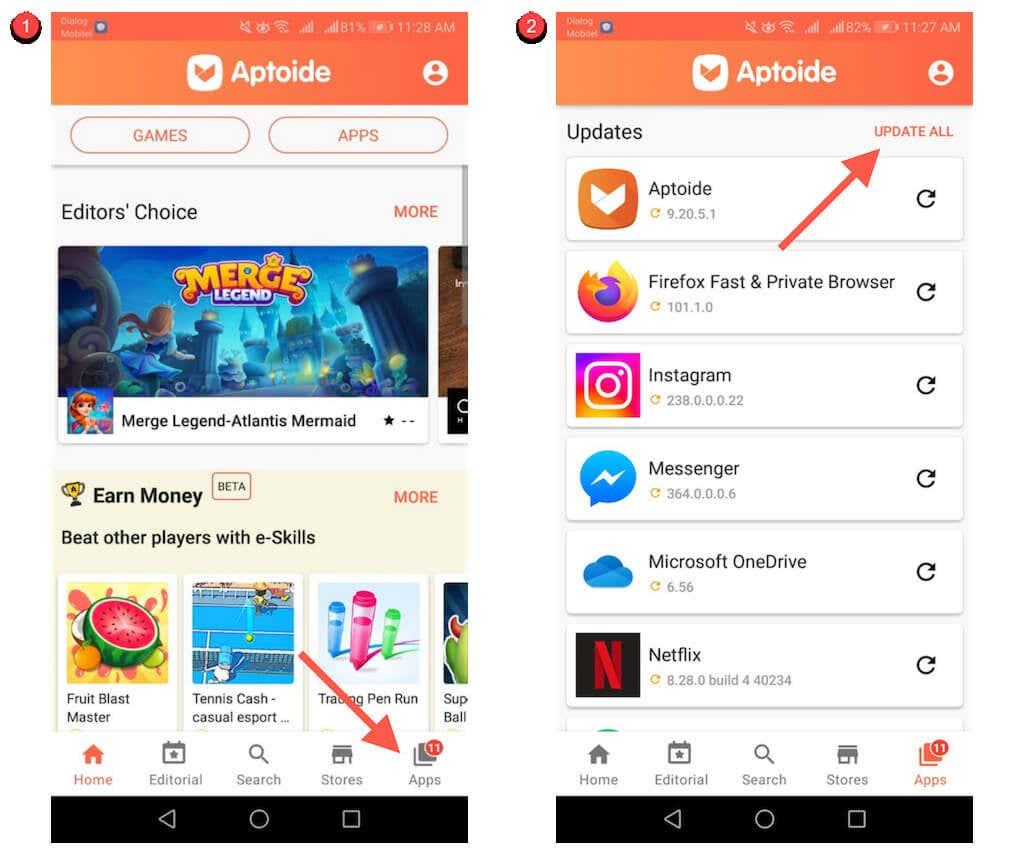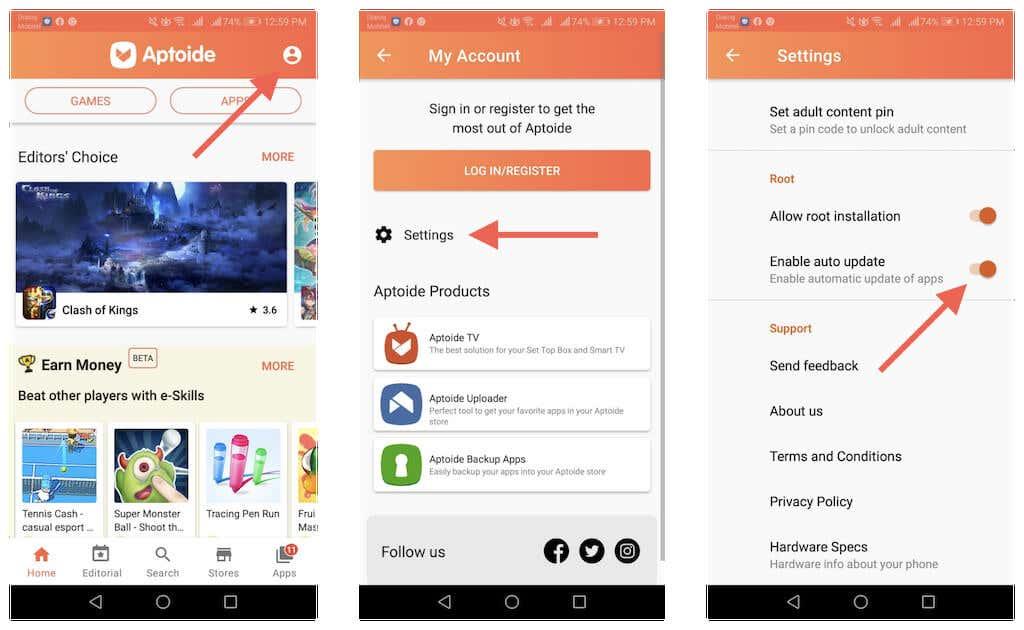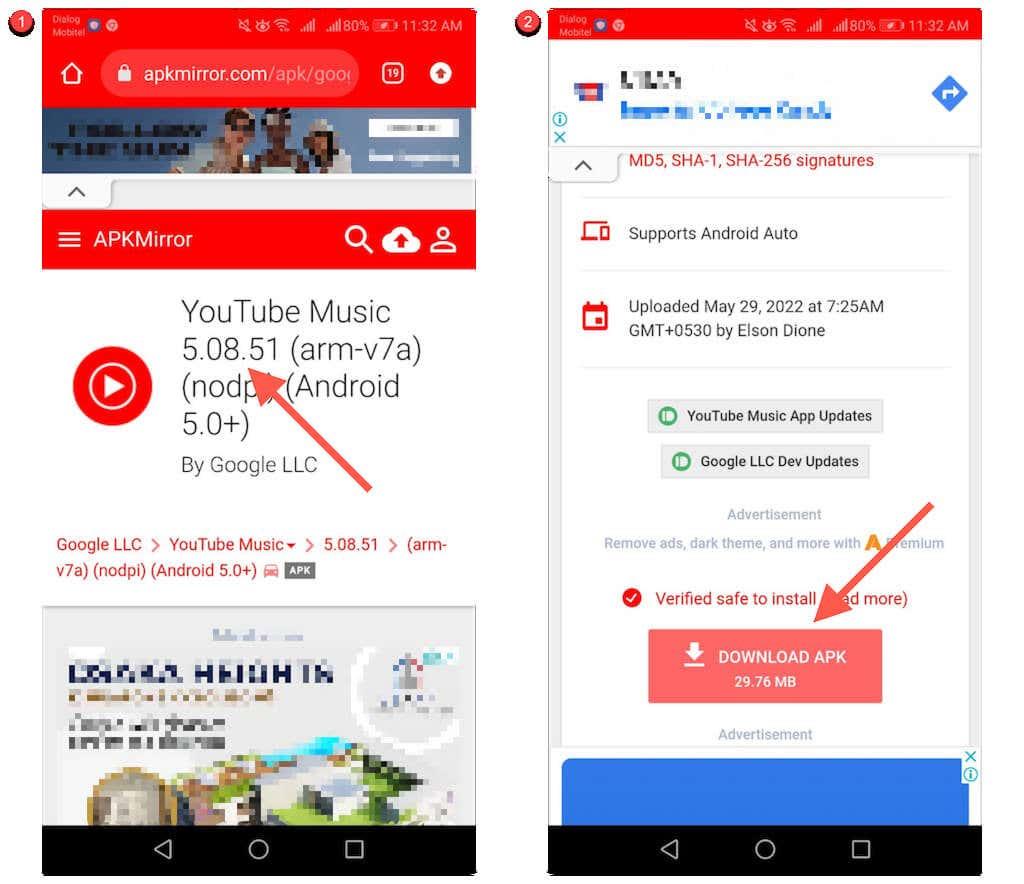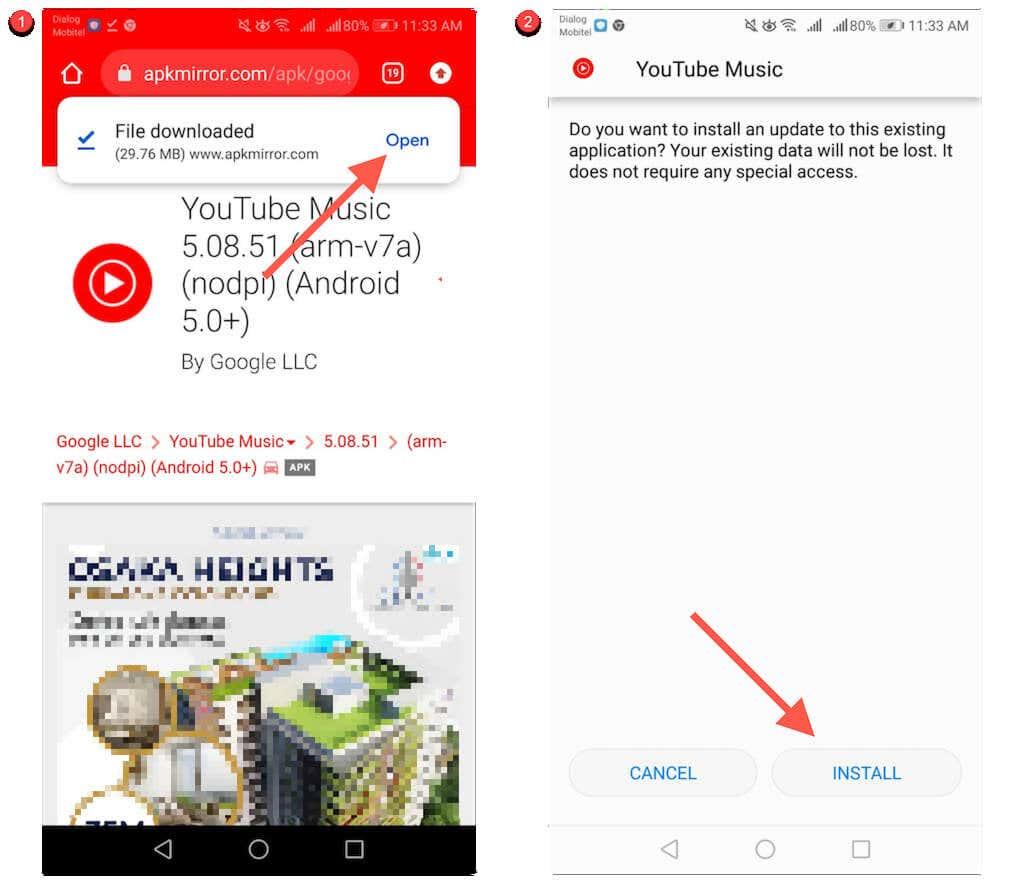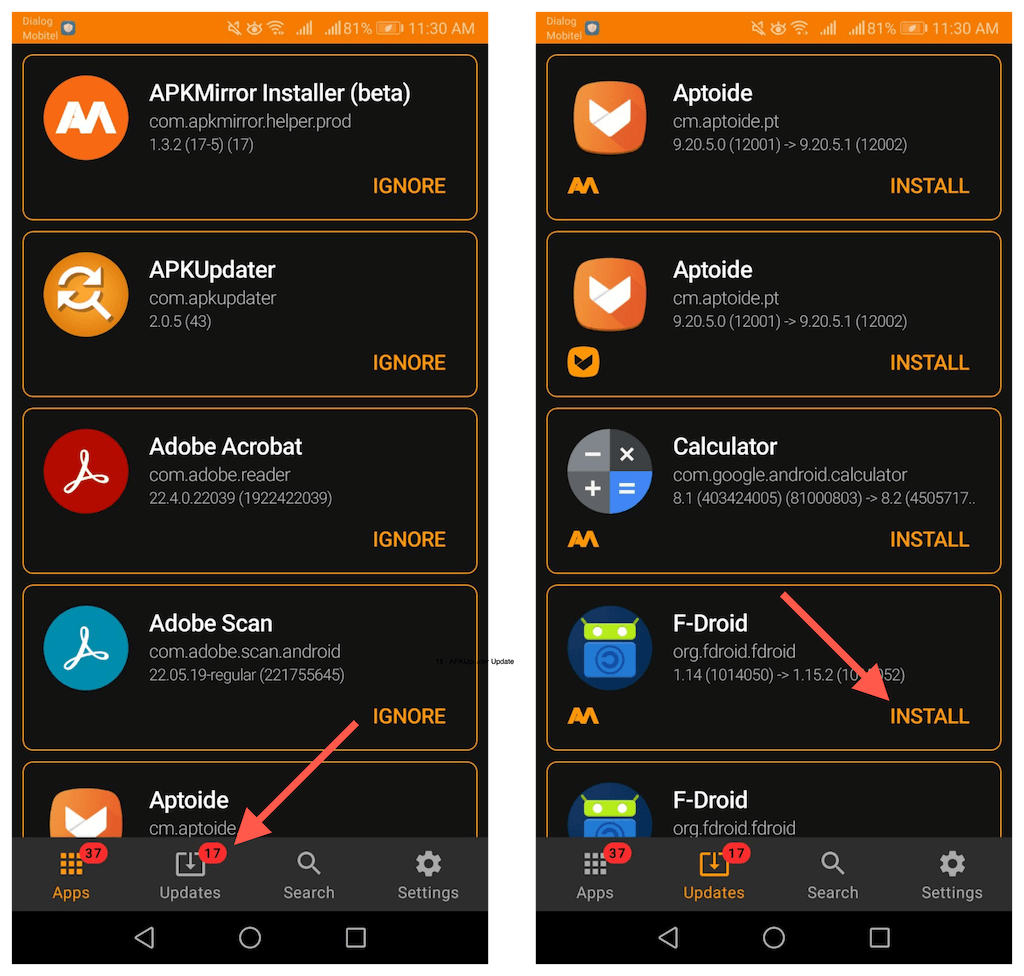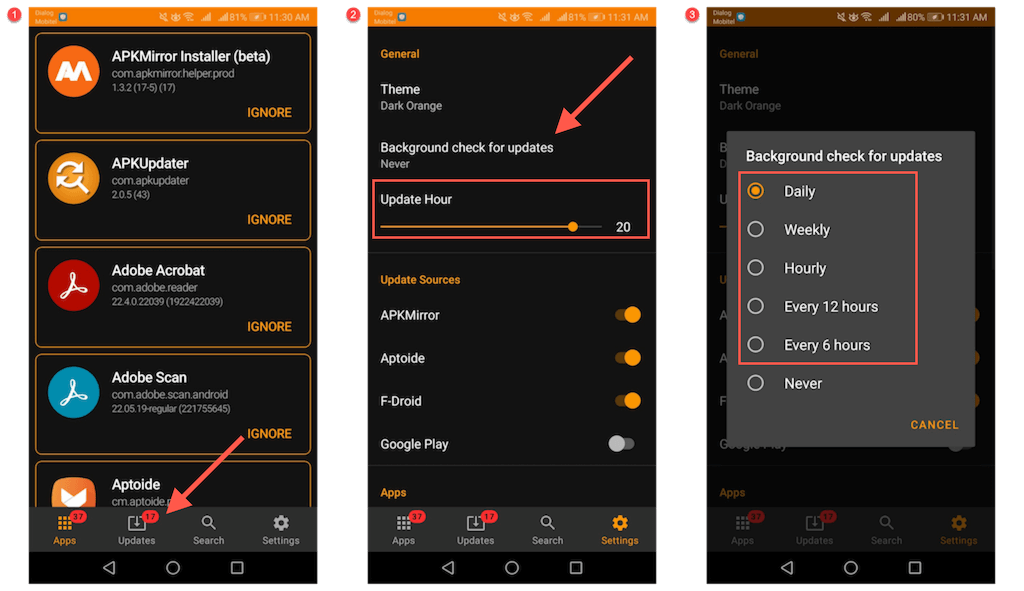Да ли желите да ажурирате апликације на свом Андроид телефону? То је добра идеја. Показаћемо вам шта морате да урадите да бисте ажурирали своју Гоогле Плаи продавницу или апликације са стране.
Већина програмера Андроид апликација објављује редовна ажурирања која уводе нове функције, побољшања перформанси и исправке грешака. Најновије верзије апликација такође побољшавају стабилност и безбедност уређаја, због чега је њихово инсталирање неопходно.
Можете да ажурирате Андроид апликације кратком посетом уграђеној Гоогле Плаи продавници. Међутим, у неким случајевима ћете се можда морати ослонити на алтернативне методе да бисте ажурирали Андроид апликације.
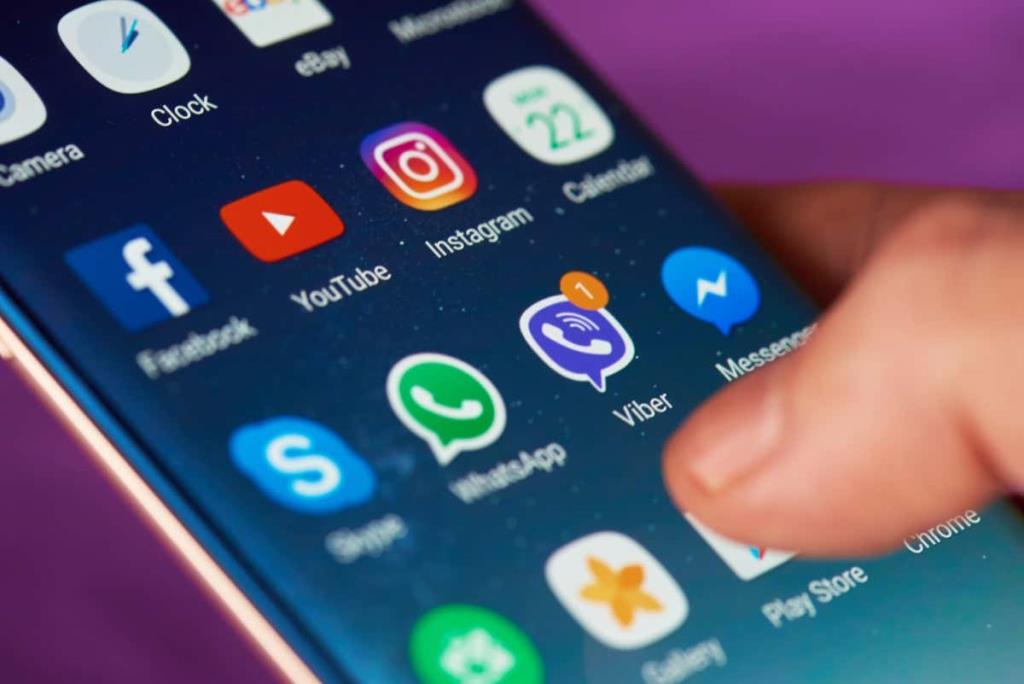
Ажурирајте ручно преко Гоогле Плаи продавнице
Можете ручно да ажурирате појединачне апликације на Андроид уређају преко Гоогле Плаи продавнице. Да то уради:
1. Пронађите и додирните икону Гоогле Плаи на почетном екрану Андроид-а.
2. Потражите апликацију коју желите да ажурирате—нпр. Цхроме — и изаберите је међу резултатима претраге.
3. Додирните дугме Ажурирај . Ако нема ажурирања на чекању за апликацију, видећете дугме Отвори .
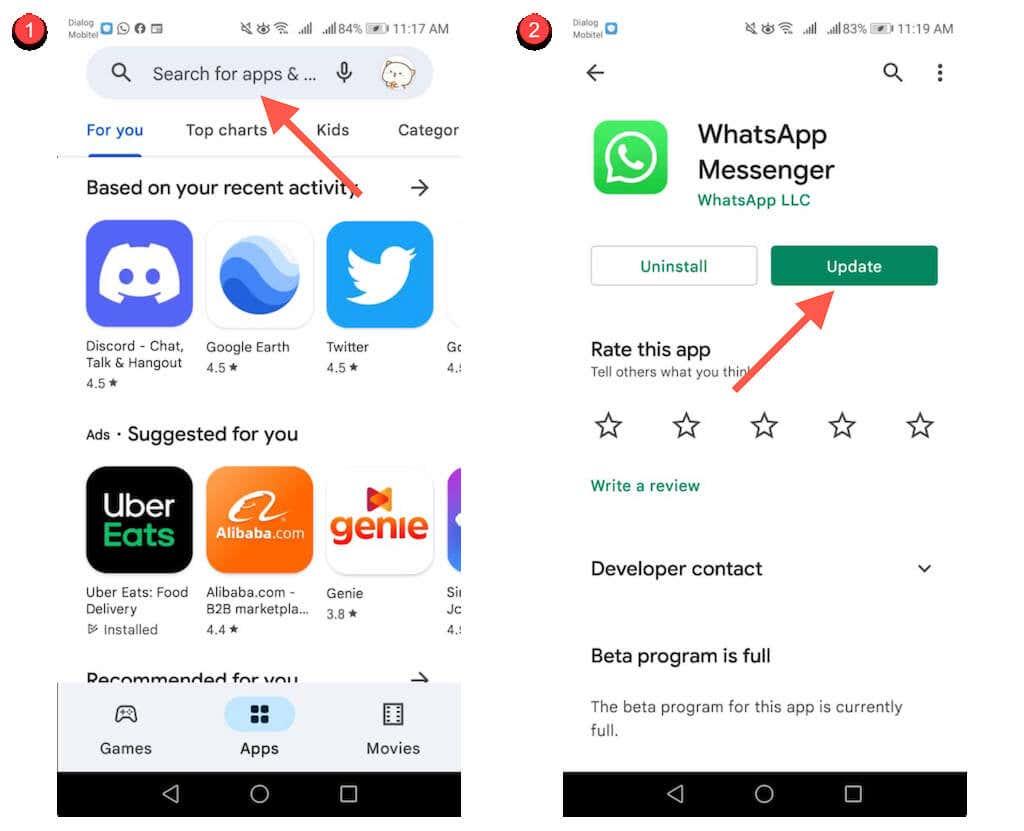
Алтернативно, можете ажурирати више апликација на следећи начин:
1. Додирните портрет свог профила поред поља за претрагу у Гоогле Плаи продавници.
2. Додирните Управљај апликацијама и уређајима .
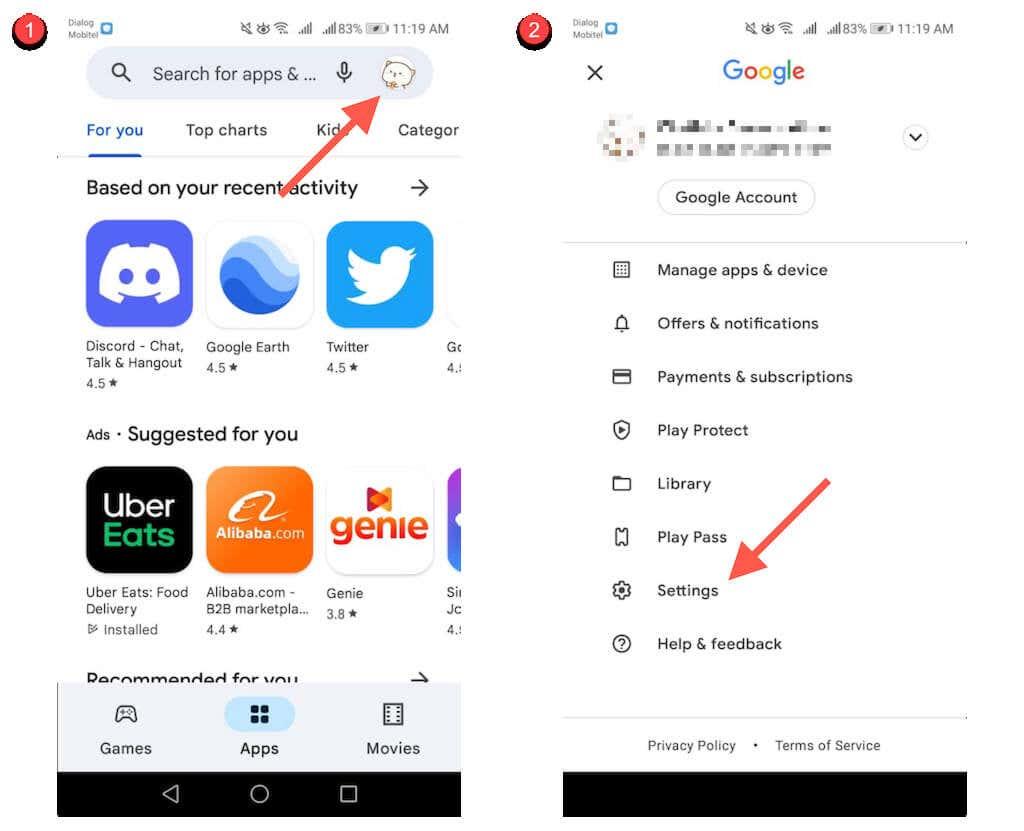
3. Пређите на картицу Управљање .
4. Изаберите Доступна ажурирања да бисте открили листу апликација са доступним ажурирањима.
5. Означите поље поред сваке апликације коју желите да ажурирате.
6. Додирните икону Ажурирај у горњем десном углу екрана.
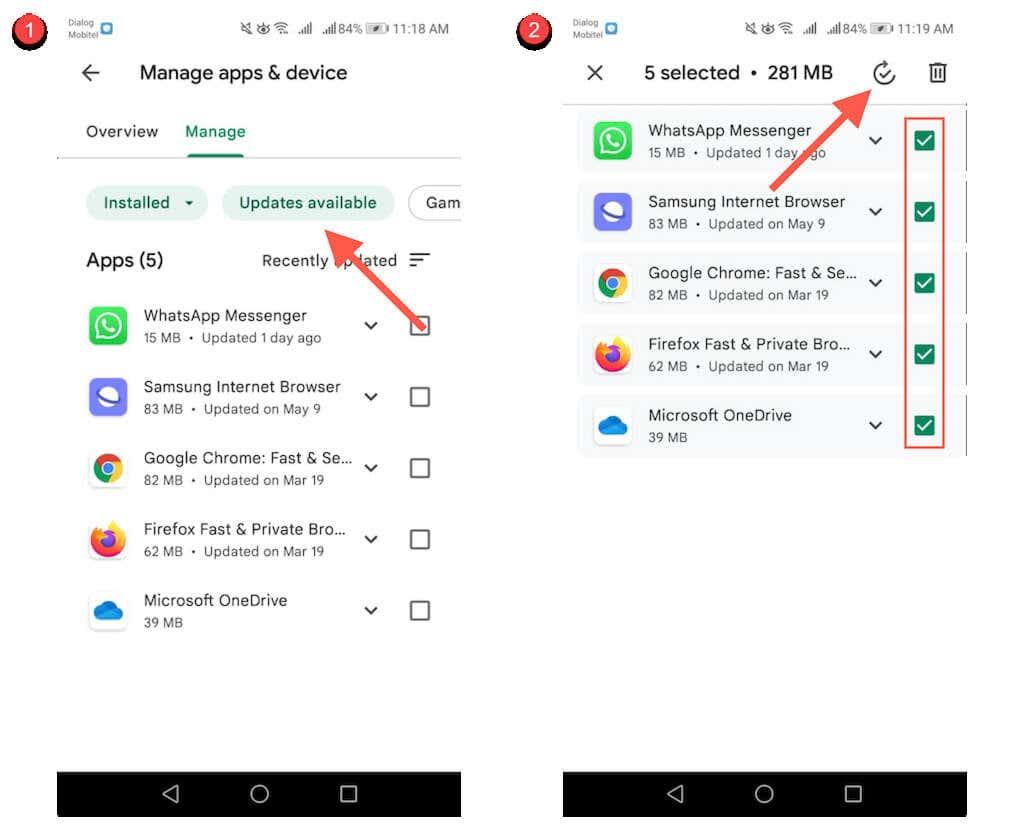
Омогућите аутоматска ажурирања преко Гоогле Плаи продавнице
Такође можете да омогућите аутоматско ажурирање апликација преко Гоогле Плаи продавнице. Да то уради:
1. Додирните портрет свог профила у апликацији Гоогле Плаи продавница.
2. Изаберите Подешавања .
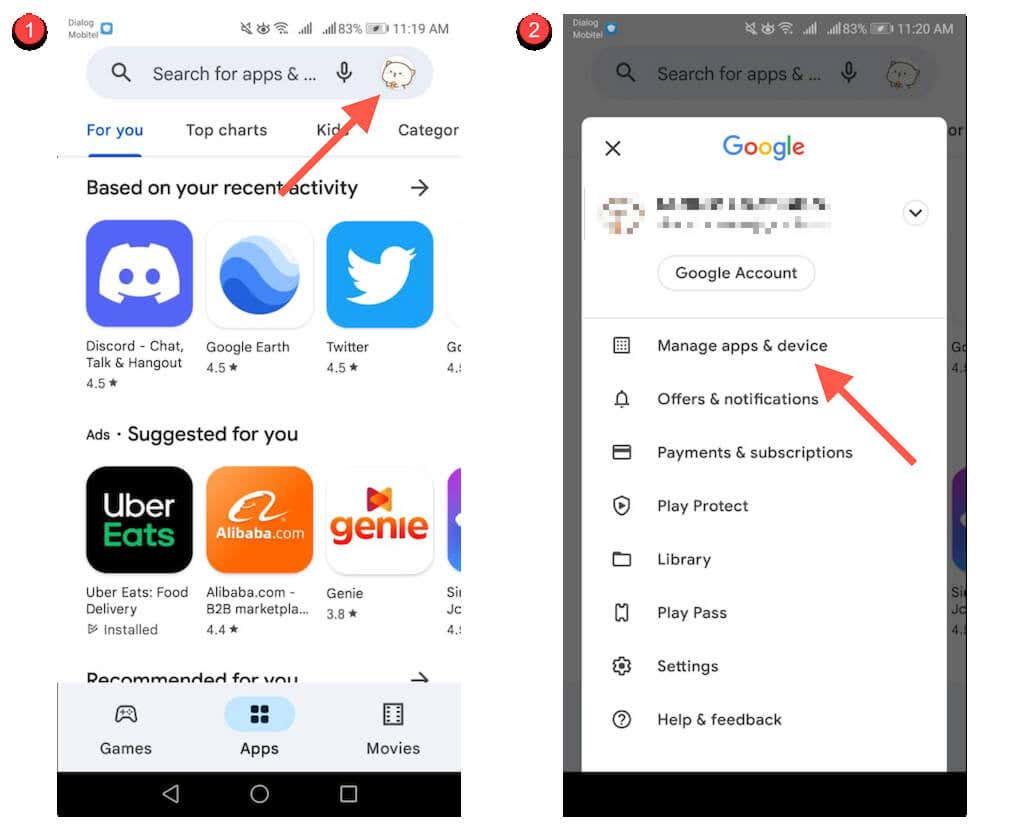
3. Додирните Мрежне поставке > Аутоматско ажурирање апликација .
4. Изаберите Преко било које мреже или Само преко Ви-Фи мреже . Изаберите последњу опцију ако не желите да избегнете прекомерну употребу мобилних података.
5. Додирните Готово .

Ажурирајте Гоогле Плаи продавницу
Ако имате проблема са преузимањем или ажурирањем апликација на Андроид- у, можда ћете желети да ажурирате Гоогле Плаи продавницу. Да то уради:
1. Додирните икону свог профила у горњем десном углу Гоогле Плаи продавнице и изаберите Подешавања .

2. Додирните О .
3. Додирните везу Ажурирај Плаи продавницу испод верзије Плаи продавнице .
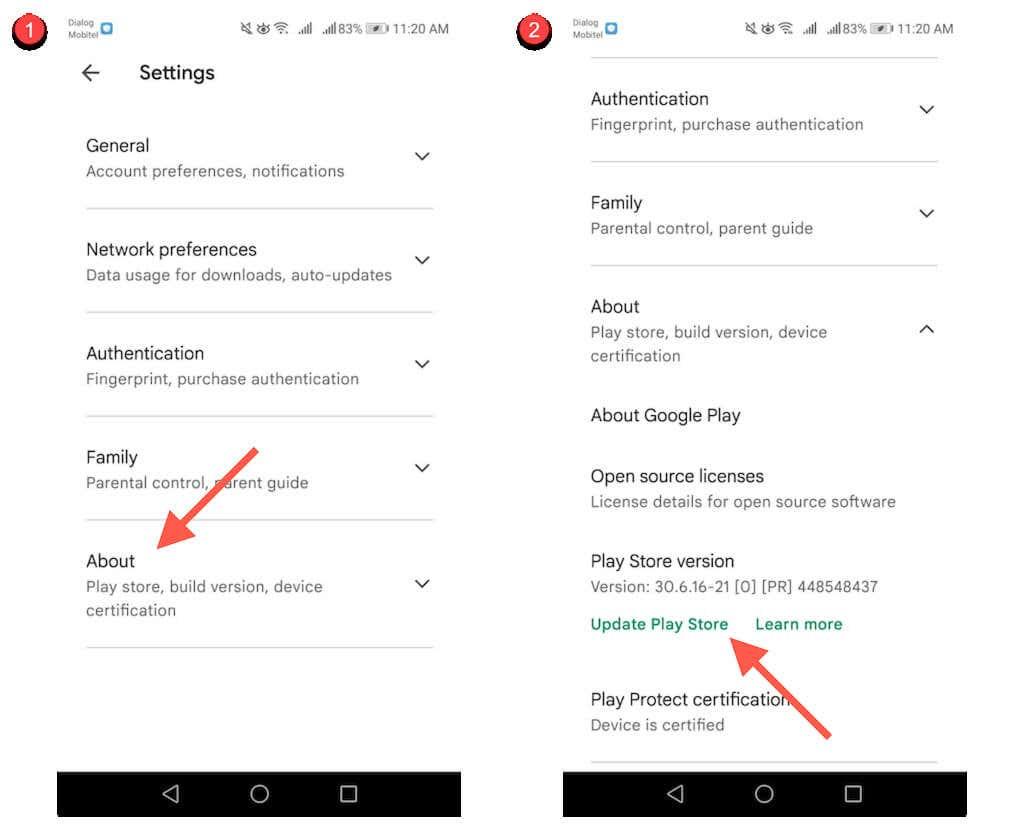
Ажурирајте апликације из продавница апликација за одређене уређаје
Осим ако не користите Гоогле Пикел или други паметни телефон који користи стандардну верзију Андроид-а, на вашем телефону може бити унапред инсталирана продавница апликација за одређени уређај коју морате да користите за ажурирање одређених апликација—нпр. Самсунг Висит Ин.
Срећом, ове продавнице се понашају у суштини исто као Гоогле Плаи продавница. На пример, у Самсунг Галаки Сторе-у можете:
Ручно ажурирајте апликацију: Потражите апликацију и потражите опцију за ажурирање .
Ажурирајте више апликација : Изаберите икону Мени и изаберите Ажурирања да бисте открили листу ажурирања. Затим додирните икону Ажурирај поред било које апликације да бисте је ажурирали. Или, додирните Ажурирај све да бисте инсталирали свако ажурирање.
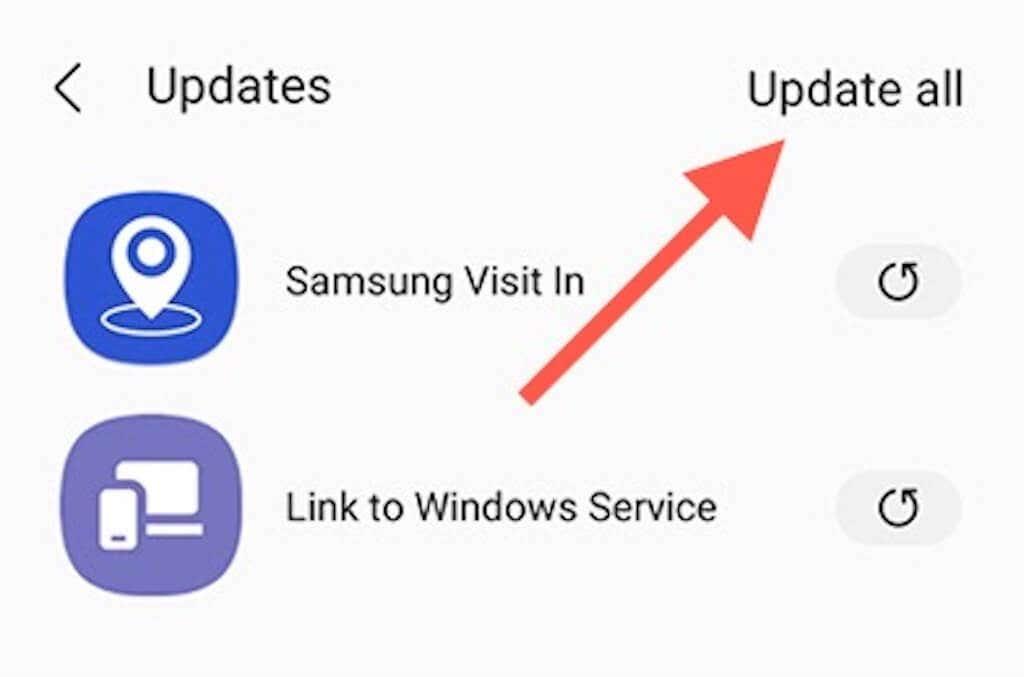
Активирање аутоматских ажурирања : Додирните икону Мени и изаберите Подешавања . Затим додирните Аутоматско ажурирање апликација и изаберите између подешавања Коришћење само Ви-Фи-ја и Коришћење Ви-Фи-а или мобилних података .
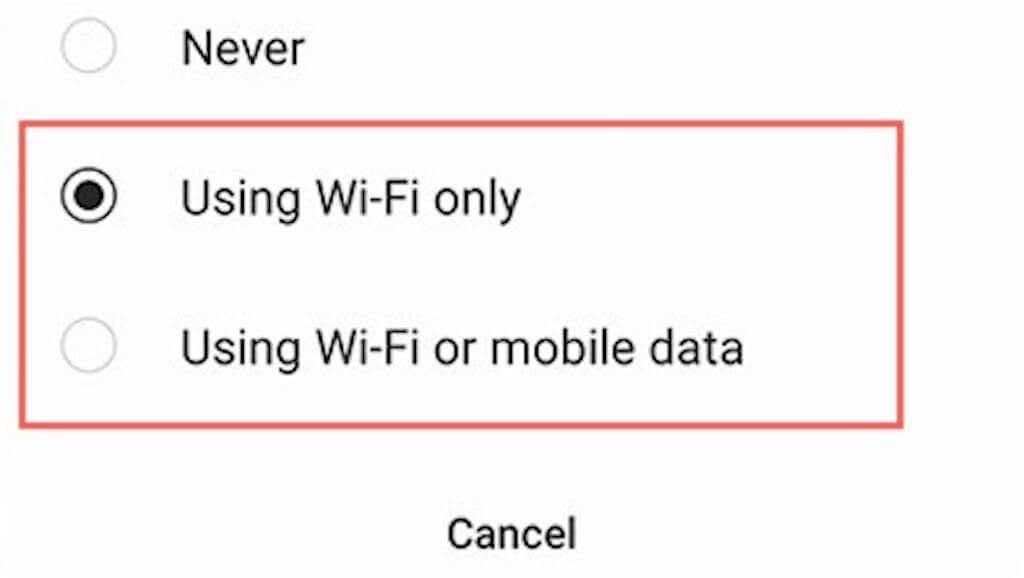
Ажурирајте апликације из продавница апликација трећих страна
Ако користите продавницу апликација треће стране као што је Аптоиде или Ф-Дроид на свом Андроид паметном телефону, постоји велика вероватноћа да ћете морати да је користите да бисте ажурирали већину апликација које преузимате.
Још једном, то је прилично једноставно. Узимајући Аптоиде као пример, можете:
Ручно ажурирање апликација : Потражите апликацију и додирните Ажурирај .
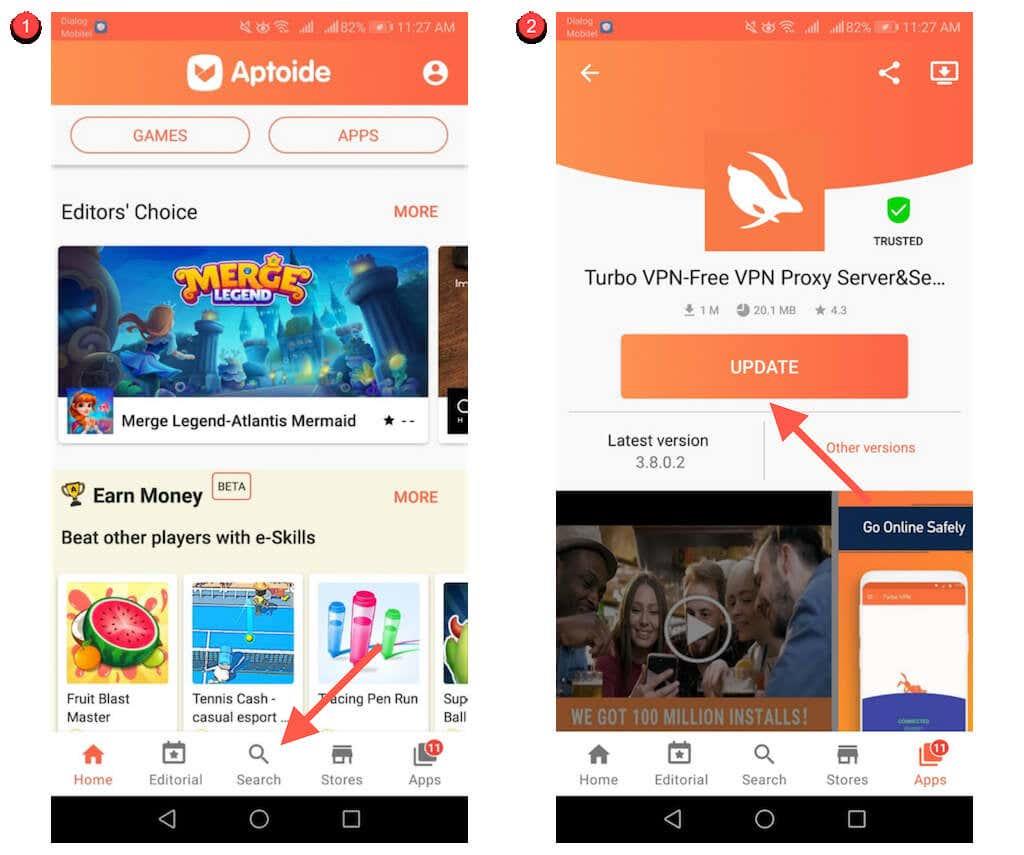
Ажурирајте све апликације : Пређите на картицу Апликације и додирните Ажурирај све .
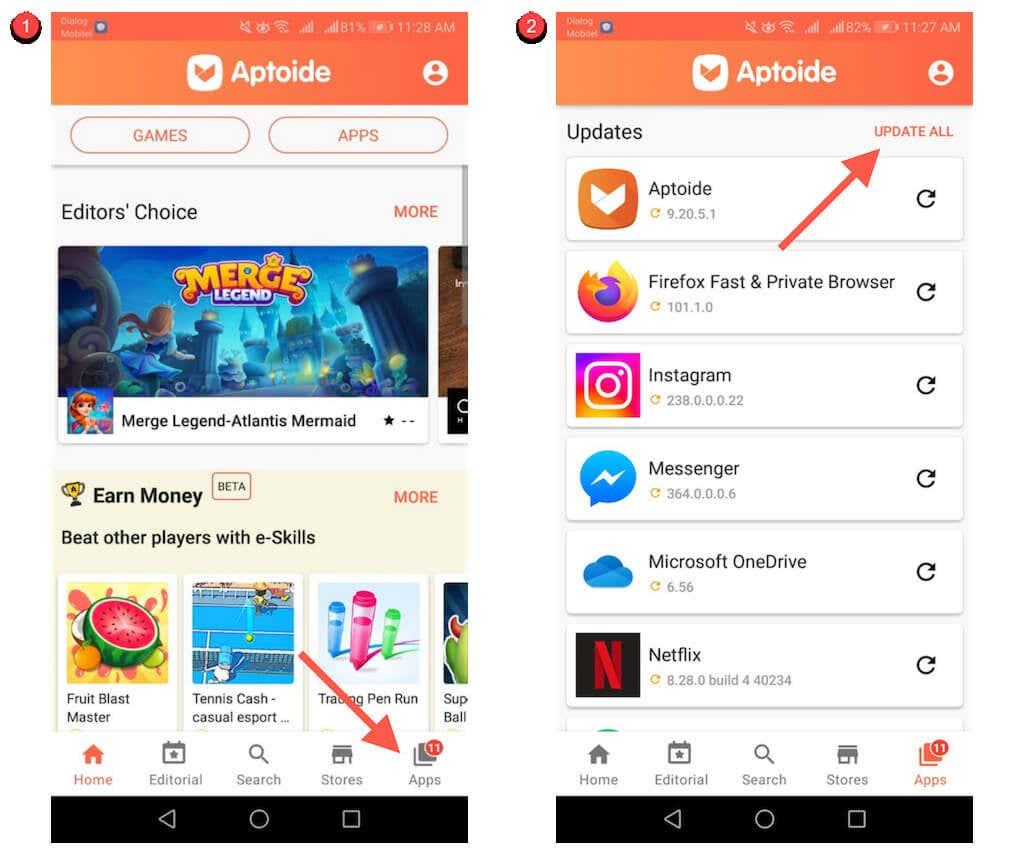
Аутоматско ажурирање апликација : Додирните портрет свог профила у горњем десном углу екрана. Затим додирнит�� Подешавања и укључите прекидаче поред Омогући аутоматско ажурирање да бисте Аптоиде-у пружили дозволе за аутоматско ажурирање апликација.
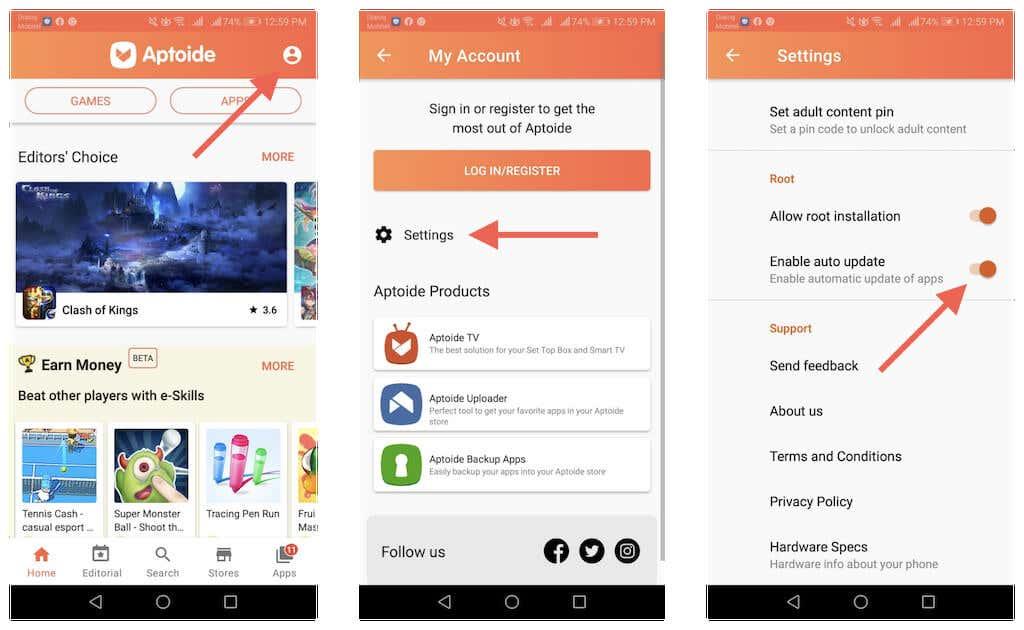
Ажурирајте Сиделоадед Аппс на Андроиду
Ако учитате апликацију на Андроид преко веб прегледача, морате ручно да преузмете и инсталирате најновији АПК кад год нова верзија постане доступна. Или, инсталирајте АПКУпдатер и пустите га да уради посао уместо вас.
Ручно ажурирајте апликације са стране
1. Поново посетите локацију за преузимање АПК-а са које сте преузели апликацију—нпр. АПКМиррор — и проверите да ли постоји новија верзија апликације.
2. Преузмите најновији АПК.
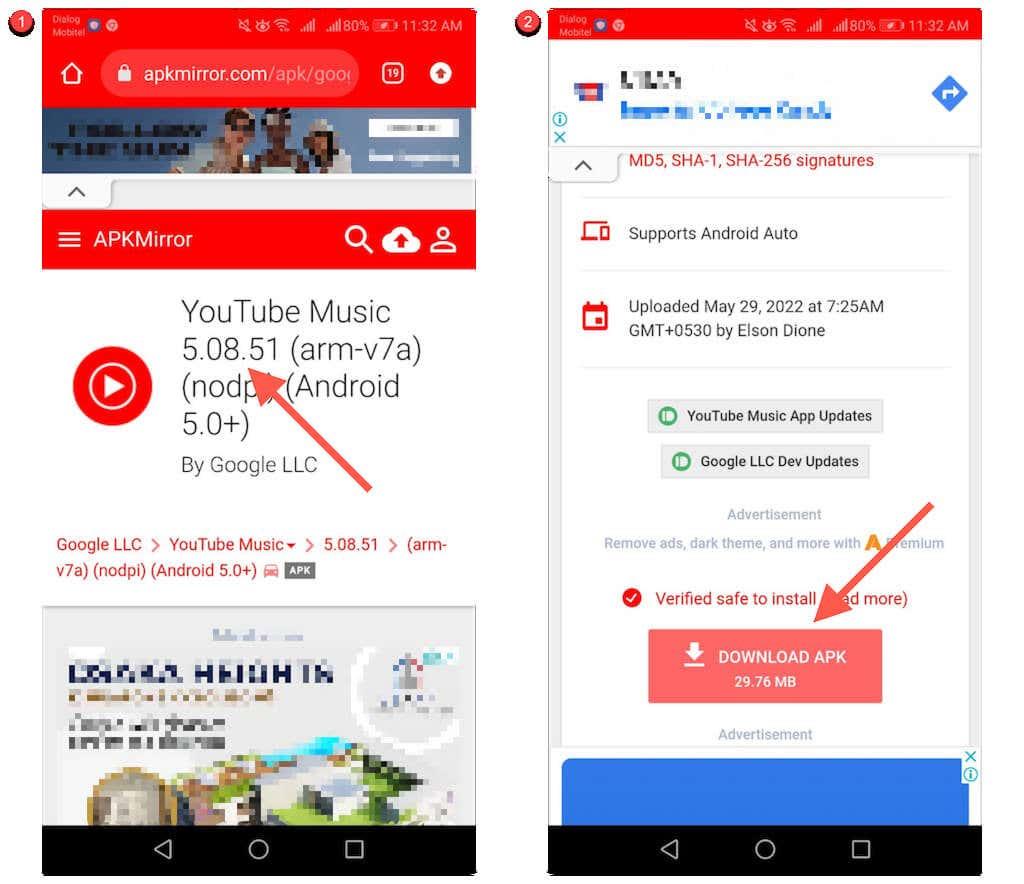
3. Отворите АПК и изаберите Инсталирај .
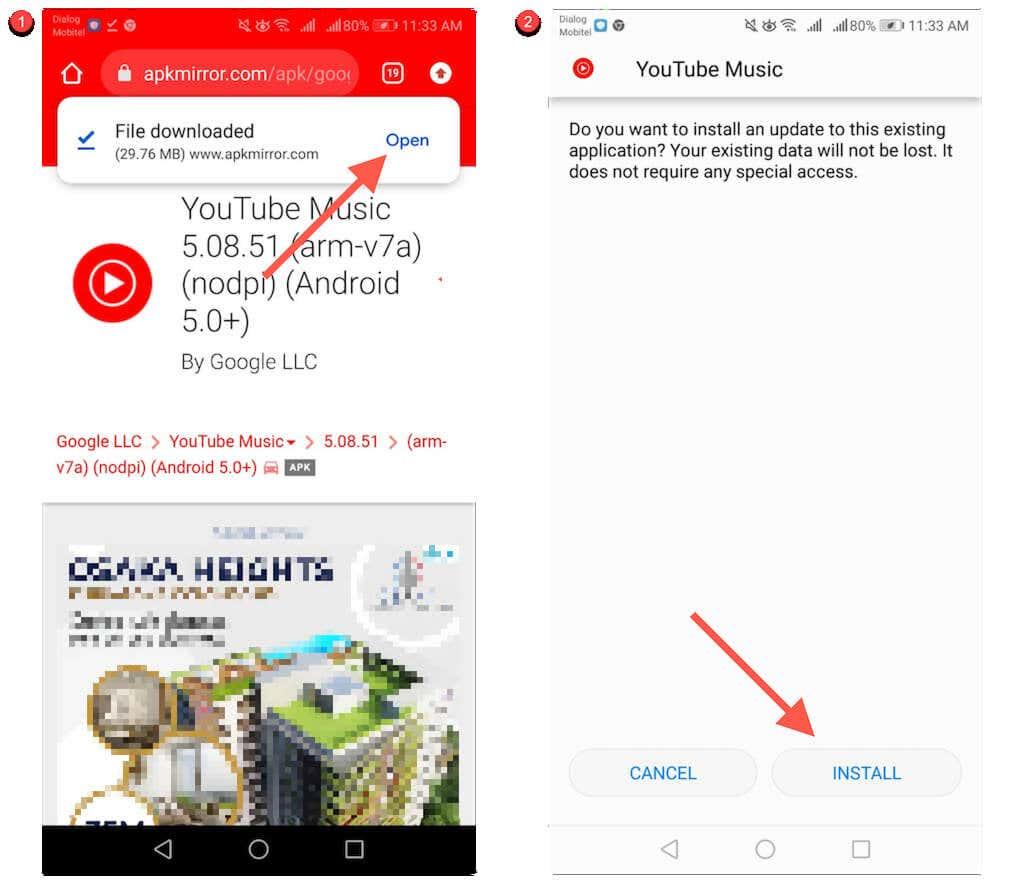
Аутоматско ажурирање бочних апликација
1. Преузмите и учитајте АПКУпдатер од Румбоалле на свој Андроид.
2. Отворите АПКУпдатер и пређите на картицу Ажурирања .
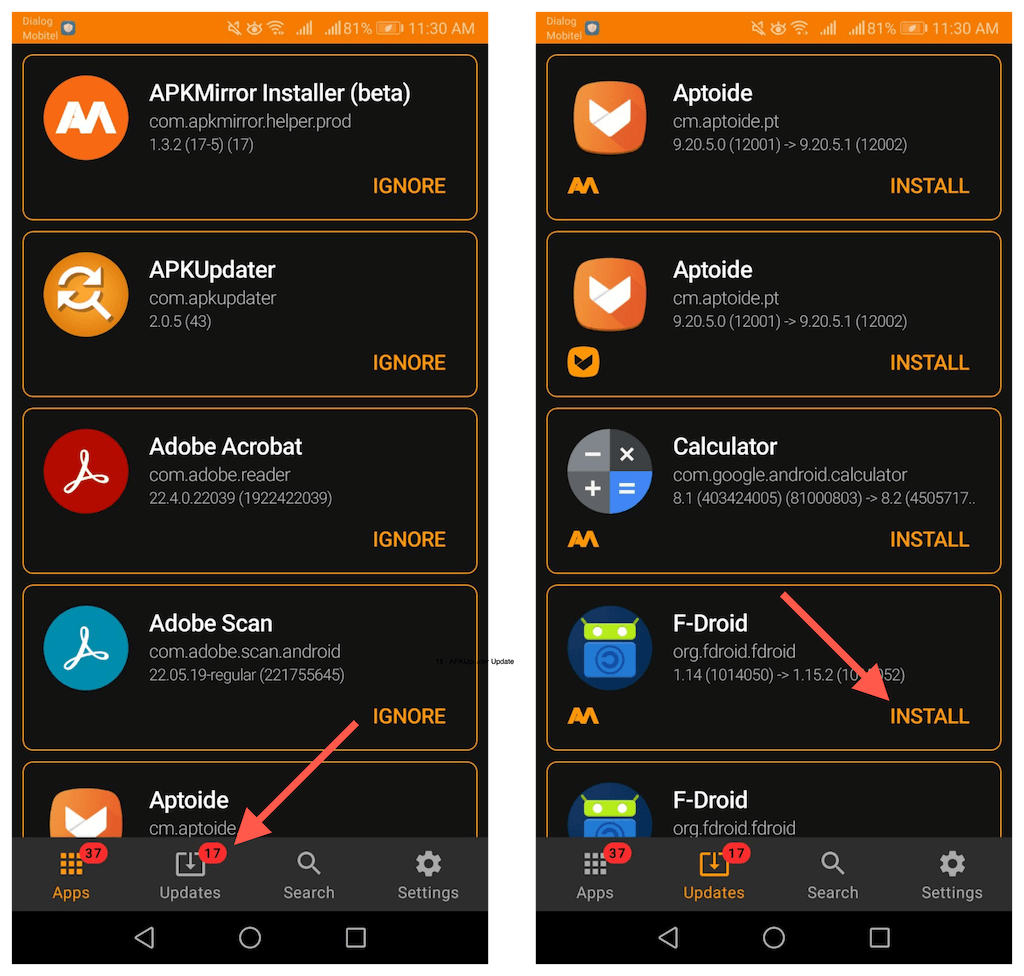
3. Сачекајте да АПКУпдате провери да ли постоје новија ажурирања. Затим додирните Инсталирај поред апликације да бисте је ажурирали.
Такође можете да конфигуришете АПКУпдатер да аутоматски инсталира ажурирања. Да то уради:
1. Пређите на картицу Подешавања .
2. Додирните Провера позадине за ажурирања и прелазите између доступних периода— Дневно , Недељно , Свакодневно , итд. —за које желите да АПКУпатер проверава има ли новијих ажурирања.
3. Додирните Сат ажурирања и одредите време када желите да АПКУпдатер ажурира ваше апликације.
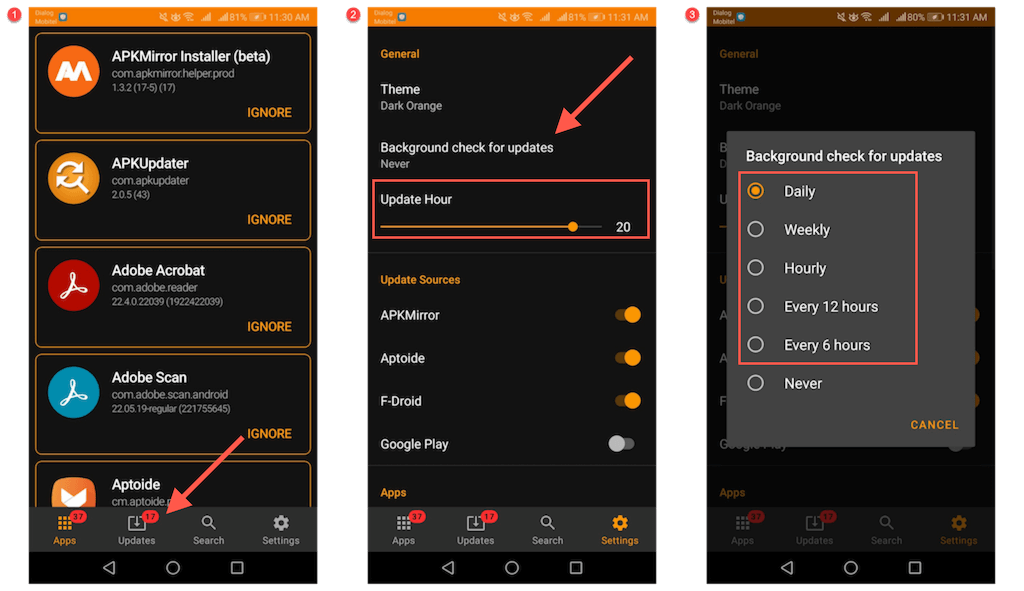
Остану у току
Ажурирање апликација на вашем Андроид мобилном уређају омогућава побољшано, стабилно и безбедно искуство. Ако не волите ручну проверу ажурирања, не заборавите да увек имате опцију да подесите аутоматска ажурирања. Понекад, међутим, придржавање ручних ажурирања може бити боља опција .